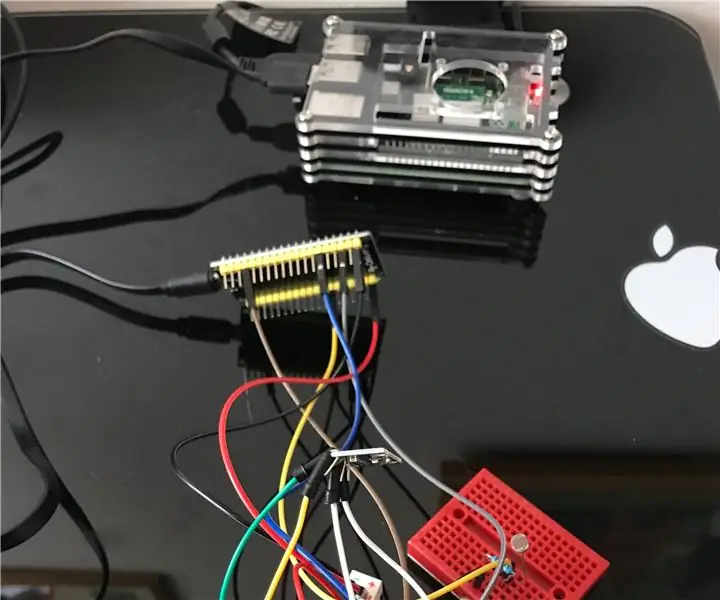
Índice:
- Autor John Day [email protected].
- Public 2024-01-30 11:35.
- Última modificação 2025-01-23 15:03.

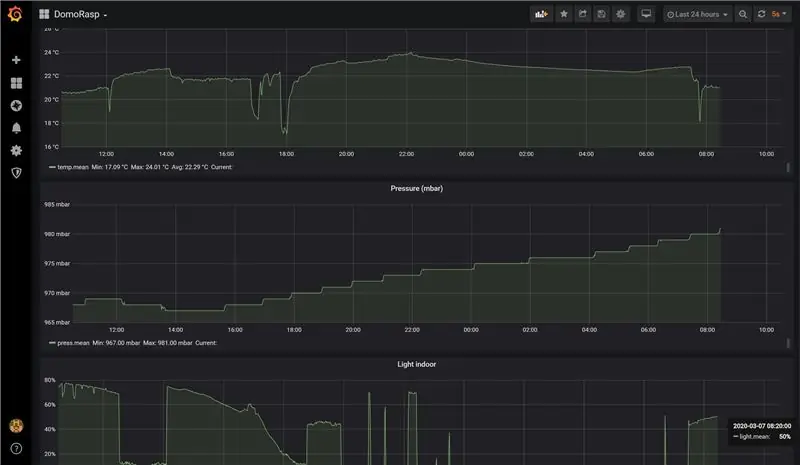
Em primeiro lugar, 2 coisas importantes:
- você tem que ser paciente com meu inglês ruim
- não entre em pânico: o circuito parece horrível, mas funciona e vou explicar como construir o seu próprio
Este pequeno projeto visa construir um sistema baseado em ESP32 capaz de se comunicar via dados de sensores MQTT;
Os dados serão exibidos usando o Grafana.
Pronto para começar?
Etapa 1: O que você precisa
Você precisa de um PC conectado à sua rede WiFi doméstica.
O PC será usado para hospedar o corretor MQTT, Telegraf e Grafana.
Se possível, um Raspberry Pi onde hospedar o serviço InfluxDB (caso contrário, você pode instalar o InfluxDB em seu PC)
Como Hardware você precisa:
- ESP32 (comprei este)
- Sensor BMP280 (comprei este)
- Tela Oled de 128 x 64 pixels (comprei este)
- Sensor de luz (LDR, algo assim)
- Botão de pressão (algo como este)
- Resistores (10k ohm e 220 ohm)
- Conectores
- Breadboard (comprei este pequeno)
Na Amazon você pode encontrar kits muito bons da Elegoo ou AzDelivery, por exemplo este.
Etapa 2: Instale os componentes de software
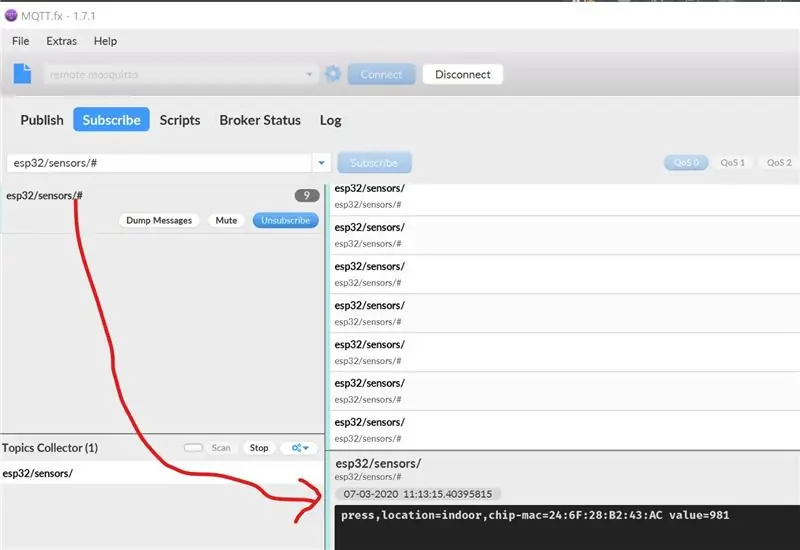
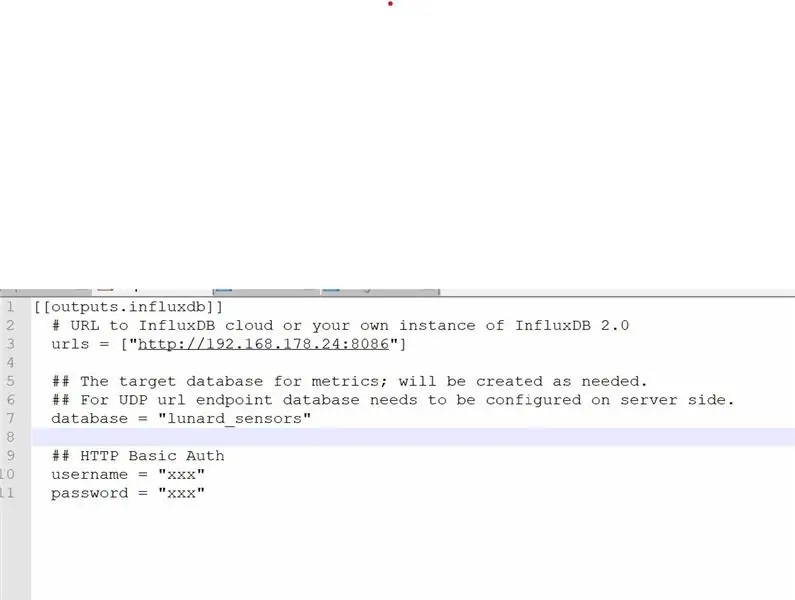

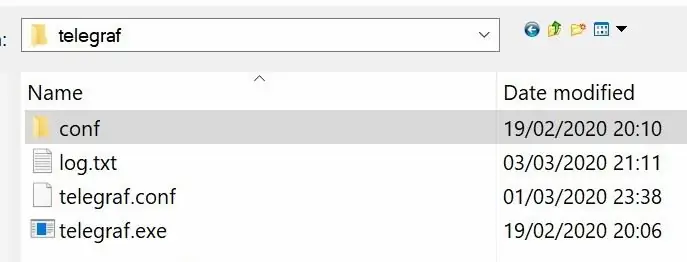
Existem muitos tutoriais sobre como instalar e configurar MQTT (Mosquitto) + InfluxDB + Telegraf + Grafana.
Um realmente útil é este: Raspberry Pi IoT: Sensors, InfluxDB, MQTT e Grafana
Quando o circuito tiver sido construído e se comunicar com o corretor MQTT (seja paciente, você tem que esperar algumas outras etapas), você deve conseguir se inscrever no esp32 / sensores / tópico usando MQTT.fx e ver os dados enviados pelo circuito.
Eu gostaria de dar alguns conselhos:
- exclua todas as configurações de entrada e saída no telegraf.conf e crie dois arquivos no novo diretório 'conf': inputs.conf e outputs.conf. Você pode ver minha configuração nas imagens.
- teste o ecossistema Mosquitto + InfluxDB + Telegraf antes de eu construir o circuito: MQTT.fx é seu amigo
Etapa 3: configurar o ambiente de desenvolvimento Arduino
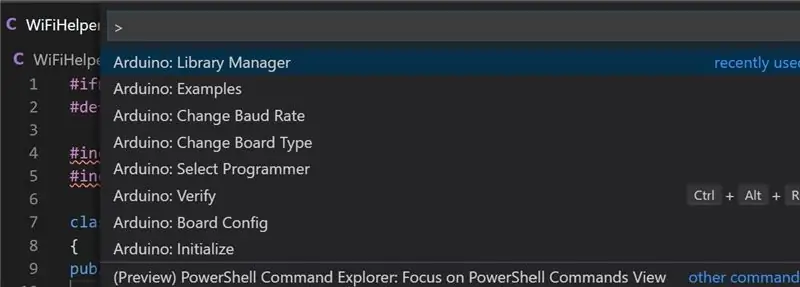
Não sei se você é novo no Arduino (espero que não, porque este projeto pode ser um pouco difícil um primeiro projeto)
Enfim … primeiro você tem que instalar o IDE do Arduino e configurar a placa ESP32 no IDE.
NB: não instale o aplicativo Windows 10, mas sim o aplicativo Win32 completo:
Configure a placa ESP32 no Arduino, conforme explicado aqui:
randomnerdtutorials.com/installing-the-esp…
No final dessas 2 etapas, você deverá ser capaz de carregar um esboço simples no microcontrolador ESP32.
Desenvolvi meu código usando o Visual Studio Code com esta extensão:
Antes de construir o circuito, certifique-se de que pode:
- compilar um esboço simples (procure o scanner I2C, por exemplo)
- veja a saída serial ESP32 no Visual Studio Code
- Instale e inclua bibliotecas no projeto
- carregue o seu esboço no ESP32
Etapa 4: construir o circuito
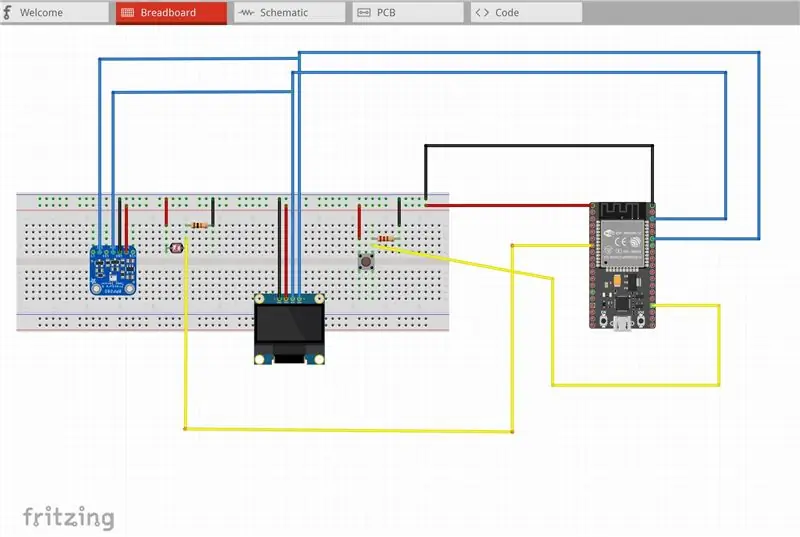
Criei uma página do projeto Fritzing para explicar como construir o circuito e onde você pode encontrar meu código!
Eu descobri o Fritzing hoje mesmo: um software e uma comunidade incríveis, onde projetar e prototipar circuitos.
Você deve baixar a última versão (gratuita) do Fritzing e abrir o arquivo DomoRasp.fzz que adicionei à página seguinte:
fritzing.org/projects/domorasp
(leia a descrição na página do projeto!)
Isso é tudo!
Divirta-se e não hesite em contactar-me!
Recomendado:
Howto: Instalando Raspberry PI 4 Headless (VNC) com Rpi-imager e imagens: 7 etapas (com imagens)

Howto: Instalando Raspberry PI 4 Headless (VNC) com Rpi-imager e imagens: Eu pretendo usar este Rapsberry PI em um monte de projetos divertidos em meu blog. Sinta-se à vontade para dar uma olhada. Eu queria voltar a usar meu Raspberry PI, mas não tinha um teclado ou mouse no meu novo local. Já fazia um tempo desde que configurei um Raspberry
Gesture Hawk: robô controlado por gestos manuais usando interface baseada em processamento de imagens: 13 etapas (com imagens)

Gesture Hawk: Robô controlado por gestos manuais usando uma interface baseada em processamento de imagem: Gesture Hawk foi apresentado no TechEvince 4.0 como uma interface homem-máquina baseada em processamento de imagem simples. Sua utilidade reside no fato de que nenhum sensor adicional ou vestível, exceto uma luva, é necessário para controlar o carro robótico que funciona em diferentes
Como desmontar um computador com etapas e imagens fáceis: 13 etapas (com imagens)

Como desmontar um computador com etapas e imagens fáceis: Esta é uma instrução sobre como desmontar um PC. A maioria dos componentes básicos é modular e facilmente removível. No entanto, é importante que você seja organizado sobre isso. Isso ajudará a evitar que você perca peças e também a fazer a remontagem e
Salvando suas imagens para sua tarefa: 4 etapas (com imagens)

Salvando suas imagens para sua tarefa: 1. Abra um novo documento do Google e use esta página para proteger suas imagens.2. Use ctrl (control) e " c " chave para copy.3. Use ctrl (control) e " v " chave para colar
Fazendo imagens sem costura horizontal ou verticalmente apenas (para "The GIMP").: 11 etapas (com imagens)

Fazendo imagens sem costura horizontalmente ou verticalmente apenas (para "The GIMP") .: Se você tentar o plug-in "Make seamless" no GIMP, ele tornará a imagem contínua tanto horizontal quanto verticalmente ao mesmo tempo. Ele não permitirá que você faça isso perfeito em apenas uma dimensão. Este instrutível irá ajudá-lo a fazer ima
